多表格数据汇总可以使用透视表,使用函数,今天office教程网分享一个通过合并计算完成多表格数据汇总方法,合并计算分为两种情况,一种情况是:多个表格类别一致数据不同,另一种情况......
2021-11-25 138 excel合并计算 excel多表格数据汇总求和
在excel2016表格中为选定的单元格或单元格区域设置提示信息,可以让提示的内容一直显示在要输入数据的单元格旁边,以此来提醒用户需要注意的事项。
步骤01 设置数据验证
打开excel表格,1.选择B6:C9单元格区域,2.单击“数据工具”组中的“数据验证”下三角按钮,3.在展开的下拉列表中单击“数据验证”选项,如下图所示。
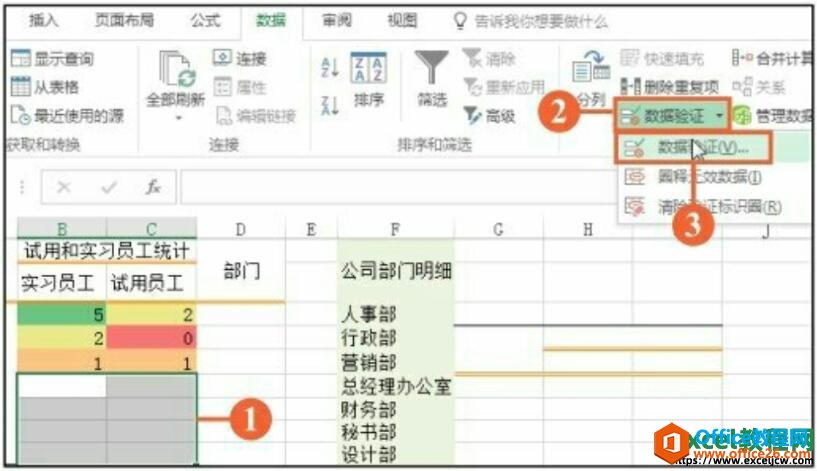
图1
步骤02 设置输入信息
弹出“数据验证”对话框,1.切换到“输入信息”选项卡下,2.在“标题”文本框中输入“请输入人数”,3.在“输入信息”文本框中输入“人数范围在10以下”,如下图所示。
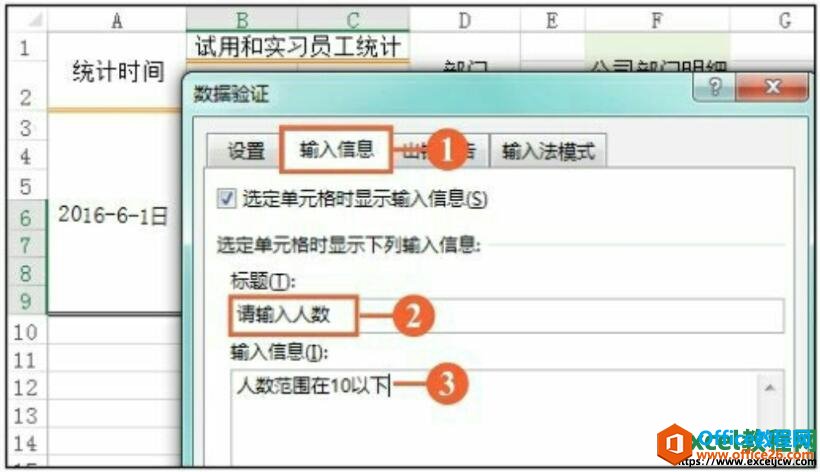
图2
步骤03 设置提示信息效果
单击“确定”按钮,返回工作表中,单击B6:C9单元格区域中的任意单元格,将出现信息提示框,效果如图所示。
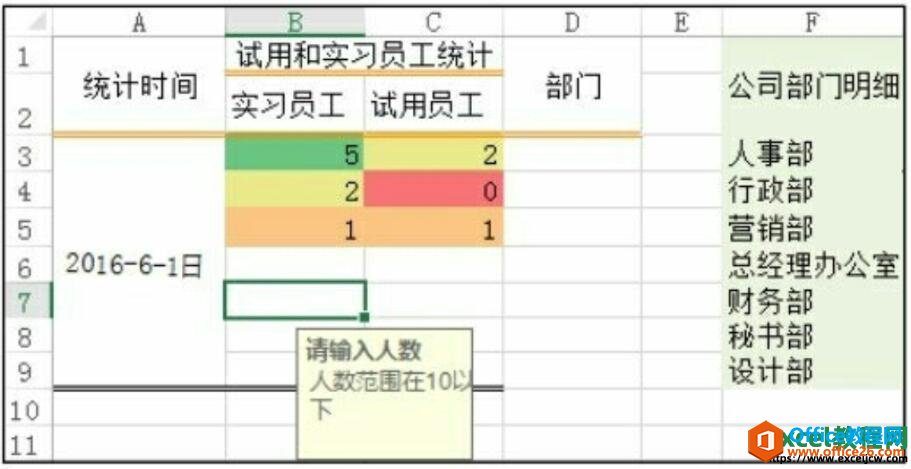
图3
这里要告诉大家的是,如果我们觉得在excel单元格旁的信息提示框影响了正常的浏览,可以拖动鼠标将信息提示框移动到任意位置。
相关文章

多表格数据汇总可以使用透视表,使用函数,今天office教程网分享一个通过合并计算完成多表格数据汇总方法,合并计算分为两种情况,一种情况是:多个表格类别一致数据不同,另一种情况......
2021-11-25 138 excel合并计算 excel多表格数据汇总求和

Excel图表在工作中常用主要有簇状柱形图、堆积柱形图、百分比堆积柱形图等、条形图、折线图、饼图、气泡图、雷达图等,以及多种类型图表的混合使用。不同的图表具有不同的特点,也具有......
2021-11-25 406 excel图表类型

垂直区域|水平区域|混合区域|不连接区域|填充Excel区域|移动Excel区域|拷贝EXCEL区域Excel区域是由多个单元格组成的集合。本文将会从下面的5个知识点来介绍如何使用excel区域。区域......
2021-11-25 465 Excel区域知识

Excel文件选项卡|Excel快速访问工具栏|ExcelRibbon功能区|Excel视图切换|excel行列|Excel状态栏|Excel帮助文档本节将对Excel的工作窗口中的不同组件做简要的介绍。下面逐一介绍每个窗口组件......
2021-11-25 265 Excel工作窗口

隐藏或最小化Ribbon功能区|新建excelRibbon选项卡和组|重命名Ribbon选项卡|添加Excel命令到新建组|重置excelRibbon功能区|设置Excel快速访问工具栏ExcelRibbon功能是微软Excel里最重要的功能组......
2021-11-25 328 Ribbon功能区 Ribbon功能组件